
Ensimmäinen vinkkimme koskee 4,7 tuuman näyttöä ja lasista takapaneelia. Varmista, että ostat Fire-puhelinkotelot ennen kuin siihen tulee naarmu tai halkeama.
Suositellut videot
Kuinka käyttää Maydaya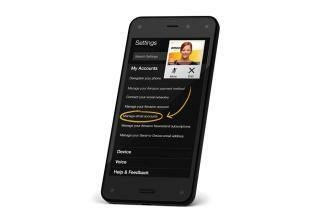
Yksi suurimmista USP-palveluista, joita Amazon tarjoaa Fire Phonen ja sen viimeaikaisten Kindle Fire -tablettien kanssa, on Mayday-ominaisuus. Voit vetää ilmoitusalueen alas pyyhkäisemällä näytön yläreunasta tai voit kiertää sitä puhelin avataksesi sen ja näet Mayday-painikkeen heti pika-asetusten vieressä.
Liittyvät
- Honorin uudessa Android-puhelimessa on ominaisuus, jota emme ole koskaan ennen nähneet
- Motorolan uusimmassa puhelimessa on jotain, mitä emme ole koskaan ennen nähneet
- Tämä saattaa olla oudoin iPhone-modi, jonka olemme koskaan nähneet
Napauta sitä ja voit muodostaa yhteyden live-video-apuun asiakaspalvelun edustajan kanssa. Näet ne pienessä ikkunassa, jota voit liikkua näytöllä, ja he näyttävät sinulle, miten se tehdään mitä ikinä haluatkaan. He eivät näe sinua, mutta voit kysyä heiltä kysymyksiä mikrofonin kautta, ja ominaisuus on oletuksena kaiuttimessa, joten voit pitää sen pois kasvoiltasi ja käsitellä näyttöä tarvittaessa. He voivat korostaa näytön alueita opastaakseen sinua tai käyttää laitettasi etänä ja hallita sitä.
Kuinka siirtää yhteystietoja, valokuvia, musiikkia ja videoita
Jos käytät Android-laitetta tai iPhonea, sinun tulee yrittää käyttää AT&T Mobile Transfer -sovellus. Se tekee vanhojen tiedostojen ja yhteystietojen siirtämisestä suhteellisen helppoa.
Kuinka ottaa kuvakaappaus
Jos haluat kaapata Fire Phone -puhelimesi näytön, pidä painiketta painettuna Tehoa painiketta ja Äänenvoimakkuutta pienemmälle painiketta yhdessä. Kuulet pienen äänen ja näet animaation, joka osoittaa, että kuvakaappaus on otettu. Voit jakaa sen suoraan ilmoitusalueelta tai löytää sen myöhemmin galleriasovelluksesta, jossa se lajitellaan kansioon, jonka otsikko on "Kuvakaappaukset".
Kuinka käyttää eleitä
Mainitsimme jo kiertoeleen ilmoitusalueen avaamiseksi, mutta Fire Phonessa voit käyttää muutamia muita eleitä.
Kallista puhelinta oikealle, niin näet pikatoimintovalikon. Kallista puhelinta vasemmalle, niin saat sähköposti- ja kalenteri-ilmoituksia ja säätietoja. Jos olet sovelluksessa, saatat saada jotain erilaista, esimerkiksi kääntämällä näytön oikealle Amazonin Kindlessä sovellus tuo valikon esiin, käännä se toisin päin ja avaat X Ray -ominaisuuden saadaksesi lisätietoja siitä, mitä olet lukeminen. Pyyhkäiseminen sisään molemmilta puolilta sormella tekee saman asian.
Puhelimen yläosan kallistaminen takaisin pystynäkymässä vierittää sivua alaspäin. Mitä enemmän kallistat, sitä nopeammin se menee. Kallista sitä eteenpäin, niin se rullaa taaksepäin toiseen suuntaan. Voit lopettaa sen milloin tahansa napauttamalla näyttöä.
Tilapalkin käyttäminen
Amazon antaa sinun kytkeä tilapalkin päälle ja pois päältä. Se sijaitsee yleensä näytön yläosassa ja näyttää akun, liitännät ja ajan. Löydät sen Asetukset > Näyttö. Jos sinulla on se pois päältä, voit silti tuoda sen tilapäisesti esiin kääntämällä puhelinta kevyesti oikealle tai vasemmalle vain vähän.
Kuinka muokata karusellia
Kun pyörivä karuselli on asetettu näyttämään todellisuudessa käyttämäsi sovellukset, siitä voi olla hyötyä. Valitettavasti asentamasi uudet sovellukset päättyvät oletusarvoisesti tähän. Jos haluat poistaa jotain, paina sitä pitkään (pidä sormeasi) ja valitse Poista karusellista valikossa. Varmista, että asetat tärkeimmät sovelluksesi eteen ja keskelle painamalla pitkään ja valitsemalla Kiinnitä eteen.
Kuinka lajitella sovelluksesi
Pyyhkäise ylös telakasta päästäksesi tavalliseen sovelluslaatikkoosi, jonka kuvakkeet on järjestetty ruudukkoon. Voit siirtää sovelluksen kuvaketta painamalla pitkään ja pudottamalla sen toisen kuvakkeen päälle luodaksesi kansion. The Laite -välilehti näyttää, mitä todella on asennettu, ja Pilvi -välilehti on luettelo kaikista Amazon Appstoresta ostamistasi sovelluksista.
Kuinka käyttää sähköpostia
Sähköpostin määrittäminen on helppoa, ja voit hallita sähköpostiasi suoraan Karuselli. Jos haluat poistaa viestin nopeasti, pyyhkäise siinä oikealta vasemmalle ja napauta Poistaa roskakorikuvake. Jos haluat lukea lisää tai vastata, napauta viestiä avataksesi koko sähköpostisovelluksen. Jos haluat poistaa useita viestejä, paina pitkään viestiä sähköpostisovelluksessa ja napauta sitten kaikkia viestejä, jotka haluat poistaa.
Kun olet sähköpostisovelluksessa, voit käyttää kallistuselettä avataksesi valikkopuun vasemmalta tai käyttääksesi käteviä vaihtoehtoja oikealta. Jokainen näyttö paljastaa jotain oleellista. Voit esimerkiksi tarkastella nopeasti tietyn lähettäjän viestejä, viimeaikaisia yhteystietoja tai valita liitteitä luettelosta.
Kuinka varmuuskopioida valokuvia
Pilvipalveluiden maailmassa on nyt kova kilpailu, ja Amazon tarjoaa 5 Gt ilmaista tallennustilaa pilvessä Aja, mutta pienen makeutusaineena Fire Phonen omistajat saavat ilmaisen rajoittamattoman tallennustilan kaikille Firellä otettaville kuville Puhelin. Myöskään skaalausta tai pakkausta ei tapahdu, vaan täyden resoluution valokuvasi voidaan tallentaa automaattisesti. Sinun tarvitsee vain rekisteröidä Fire Phone -puhelimesi Amazon-tilillä ja siirtyä sitten osoitteeseen Asetukset > Sovellukset ja lapsilukko > Määritä Amazon-sovellusasetukset > Valokuvat ja käännä Automaattinen tallennus päällä.
Kuinka käyttää Fireflyä
Toinen Fire Phonen otsikkoominaisuus on Firefly. Pidä Fire Phonen kyljessä olevaa kamerapainiketta painettuna, niin voit käyttää sitä elokuvien, TV-ohjelmien tai soivan musiikin tunnistamiseen. Se on hyvä pikakuvake näyttelijöiden röntgentietoihin.
Voit suunnata kameran useisiin tuotteisiin (Amazon sanoo 100 miljoonaa), ja sinun pitäisi saada mahdollisuus ostaa niitä Amazonista. Se tunnistaa myös puhelinnumerot, verkkosivustot, sähköpostiosoitteet ja muutamia muita asioita, mutta sinun on oltava yhteydessä Wi-Fi-verkkoon tai matkapuhelindataverkkoosi, jotta se toimii.
Kuinka saada ilmainen Amazon Prime -vuosi
Tämä on johdantotarjous, joka todennäköisesti vedetään jossain vaiheessa, mutta tällä hetkellä voit saada vuoden Amazon prime -jäsenyyden, joka on yleensä 100 dollaria. Sinun on oltava varovainen tässä, ehdoissa sanotaan, että "Prime aktivoituu heti, kun rekisteröit Amazon-tilisi Fire-laitteellesi", mutta olemme kuulleet vähintään yksi omistaja, joka osti Fire Phonen jonkun muun toimesta ja Prime-jäsenyys lisättiin automaattisesti hänen tililleen, koska he käyttivät tätä tiliä tilatakseen puhelin.
Olemme saavuttaneet nykyisen Fire Phone -vinkkimme loppuun, mutta voit olla varma, että lisäämme lisää, kun meillä on enemmän aikaa laitteen kanssa. Jos haluat julkaista oman vinkkisi, paina alla olevia kommentteja.
Toimittajien suositukset
- Rakastamme Amazonin uutta Fire Max 11 -tablettia, ja se on nyt 35 % alennus
- Kuka tarvitsee Pixel-tabletin? Amazonin uusi Fire Max 11 näyttää hyvältä
- 5 piilotettua iPhone 14 Pron ominaisuutta, joita sinun on käytettävä
- 11 parasta lahjaa iPhone-käyttäjille, jotka sinun on ostettava tänä vuonna
- Seuraavassa iPhone SE: ssä saattaa olla suurin koskaan näkemämme suunnittelumuutos
Päivitä elämäntapasiDigital Trends auttaa lukijoita pysymään tekniikan nopeatempoisessa maailmassa uusimpien uutisten, hauskojen tuotearvostelujen, oivaltavien toimitusten ja ainutlaatuisten kurkistusten avulla.




